Добавление, редактирование и удаление данных
Одной из основных задач Chorovod является облегчение работы с информацией.
Организация работы данными в программе максимально унифицирована, то есть
не зависит от конкретной предметной области. Основными действиями при работе
с базами данных являются операции добавления, изменения и удаления записей.
Добавление записи в Chorovod осуществляется с помощью кнопки "Новая запись"
на панели инструментов Chorovod,
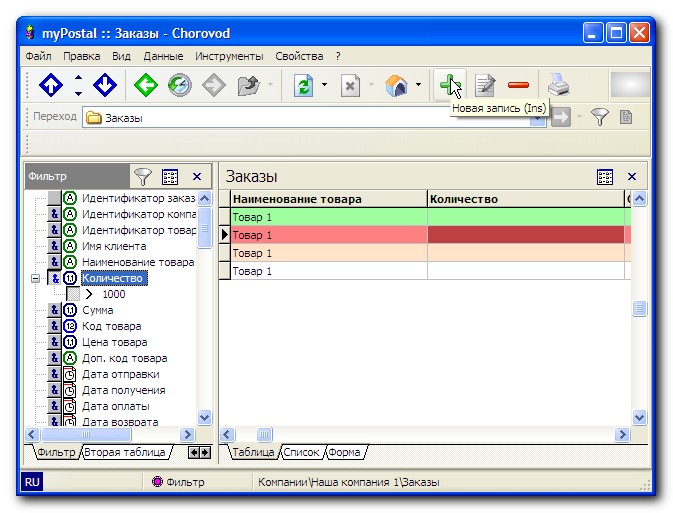
либо с помощью пункта меню "Правка\Новая запись".
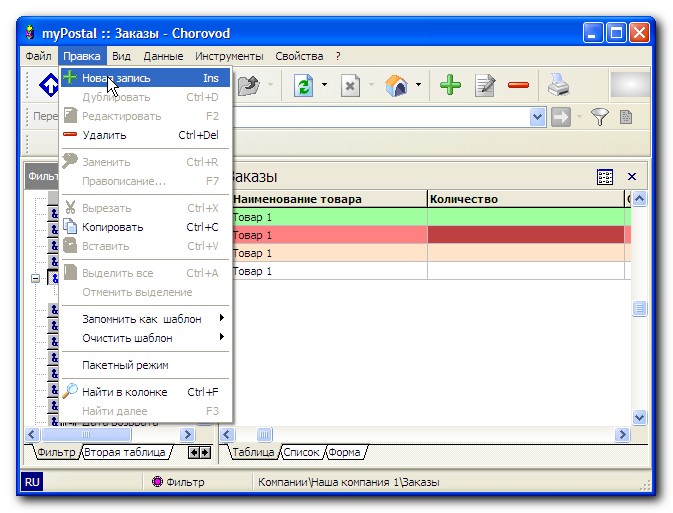
Кроме того, можно воспользоваться клавишей <Ins>. Если в данный момент
добавление записи невозможно, то функция становится недоступной.
Редактирование записи осуществляется с помощью кнопки "Редактировать"
на панели инструментов Chorovod,
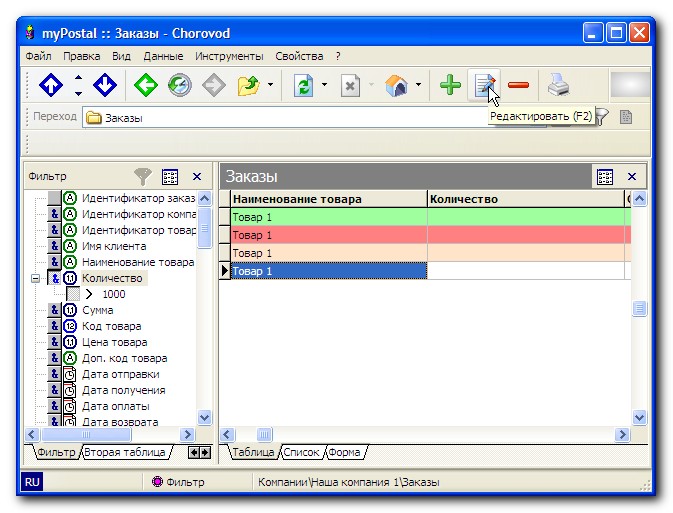
либо с помощью пункта меню "Правка\Редактировать".
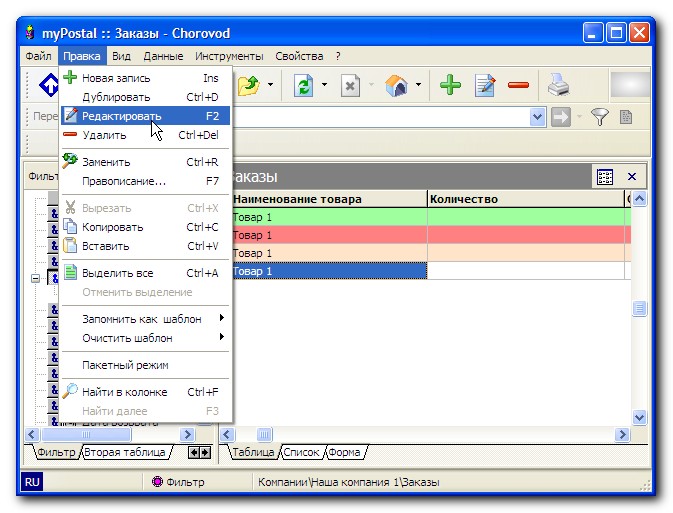
Кроме того, можно воспользоваться клавишей <F2>. Если в данный момент
редактирование записи невозможно, то функция становится недоступной.
В зависимости от реализации, после вызова функции добавления или редактирования
записи выводится простая форма, справочник, либо помощник.
Простая форма представляет собой окно со списком полей, данные которых тем
или иным способом можно заполнять и редактировать.
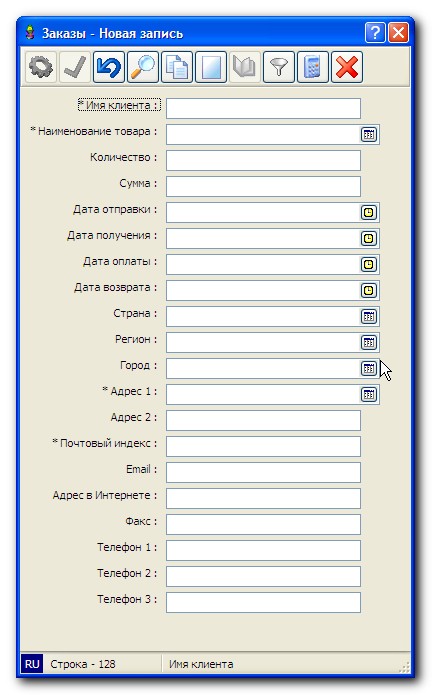
В зависимости от способа редактирования данных поля, устанавливается его внешний
вид. Если данные должны быть внесены вручную, то поле не имеет кнопок вызова
редактора. Информация в такие поля вводится обычно с помощью клавиатуры. Поля,
данные в которые заносятся из списка значений, имеют кнопку раскрытия выпадающего
списка. Поле типа Дата имеет кнопку вызова календаря, в котором выбирается
нужная дата. Кроме этого, поля, значения которых необходимо заполнять из справочника,
имеют кнопку вызова справочника.
Поля, обязательные для заполнения, помечены символом звездочка. Можно отфильтровать
набор полей таким образом, чтобы отображались только обязательные поля. Можно
отобразить или скрыть автоматические поля или поля, доступные только для чтения.
Для этого используется кнопка "Фильтр" на панели инструментов формы.
Кроме нее на панели инструментов формы располагается ряд других кнопок.

Кнопка "Выполнить" подтверждает занесение данных и закрывает форму.
Кнопка "Применить" также подтверждает занесение данных, но не закрывает
форму. Это удобно, когда необходимо добавить сразу несколько записей. Эти
кнопки активны, если заполнены все обязательные поля. Кнопка "Восстановить"
очищает поля формы. Кнопка "Тест" позволяет проверить, есть ли в
текущем наборе данных (таблице) записи, в которых значение текущего поля равно
значению этого поля для текущей записи. Кнопки "Запомнить шаблон"
и "Очистить шаблон" запоминают или очищают шаблон записи для текущей
таблицы (подробнее использование шаблонов описано в разделе Шаблоны).
Кнопка "Калькулятор" вызывает калькулятор, с помощью которого можно
произвести необходимые вычисления и результат занести в текущее поле. Кнопка
"Закрыть" закрывает форму без внесения изменений.
Справочник показывается в виде окна, аналогичного главному окну и обычно позволяет
выполнять те же действия. Для занесения данных из справочника необходимо найти
нужную запись, выбрать ее и нажать на кнопку "Выполнить". Вместо
нажатия на кнопку можно воспользоваться сочетанием клавиш <Ctrl+Enter>.
Помощник – это последовательный набор справочников и простых форм, в которых
необходимо выбрать или занести данные.
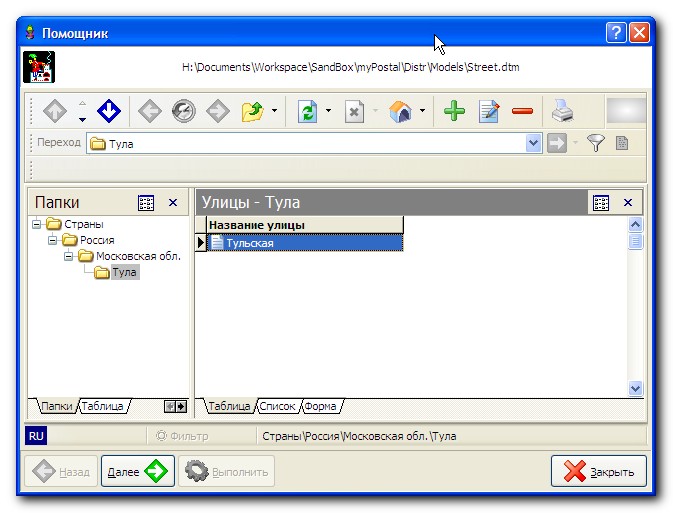
В нижней части окна помощника располагаются кнопки "Назад", "Далее",
"Выполнить" и "Отменить". Кнопка "Назад" позволяет
перейти к предыдущему справочнику или форме. Кнопка "Далее" осуществляет
переход к следующему справочнику или форме. Кнопка "Выполнить" становится
активной когда пройдена последняя страница помощника (последний справочник
или форма). При нажатии на ней выполняется подтверждение изменений и закрытие
Помощника. Кнопка "Отменить" закрывает помощника без изменения данных.
Если кнопка "Далее" неактивна, это означает, что заполнены не все
обязательные поля (для простой формы), либо не выбрана запись справочника
(для справочника).
Удаление записи осуществляется с помощью кнопки "Удалить" на панели
инструментов Chorovod,
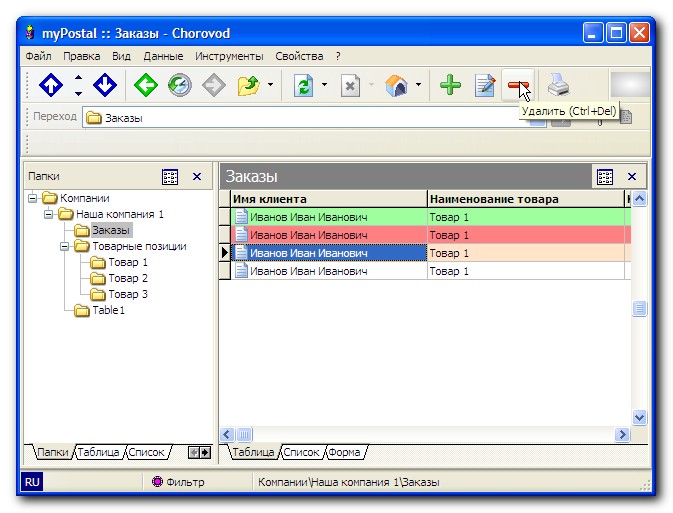
либо с помощью пункта меню "Правка\Удалить".
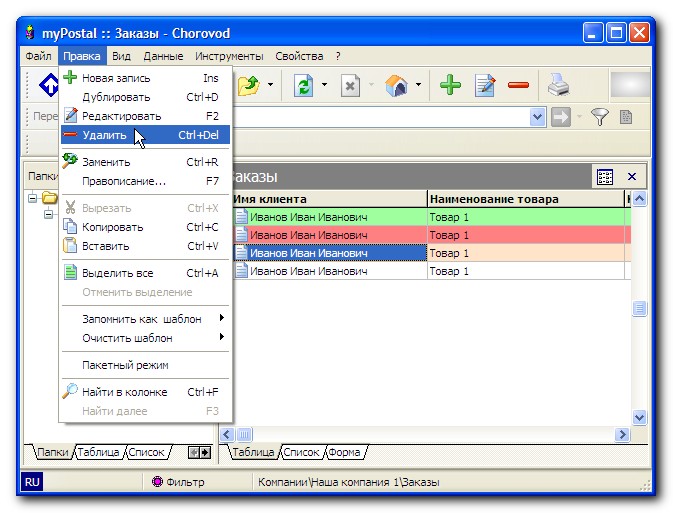
Кроме того, можно воспользоваться сочетанием клавиш <Ctrl+Del>. Перед
удалением будет выдан запрос на подтверждение.
Во многих случаях полезной может оказаться функция дублирования записи. Ее
можно вызвать с помощью меню "Правка\Дублировать", либо сочетанием
клавиш <Ctrl+D>. При этом создается дубликат текущей записи и вызывается
функция редактирования, которая позволяет внести необходимые изменения во
вновь созданную запись.
Для удаления или изменения нескольких записей нужно выбрать их, аналогично
тому, как выбираются объекты в Проводнике Windows, то есть, щелкая правой
кнопкой мыши по нужным записям, удерживая клавишу <Ctrl>. Затем следует
выбрать операцию (удаление либо редактирование).
Если изменение записей нежелательно, то Chorovod позволяет включить режим Только
чтение для всей программы или для текущей таблицы. Для этого надо воспользоваться
меню "Данные\Только чтение".
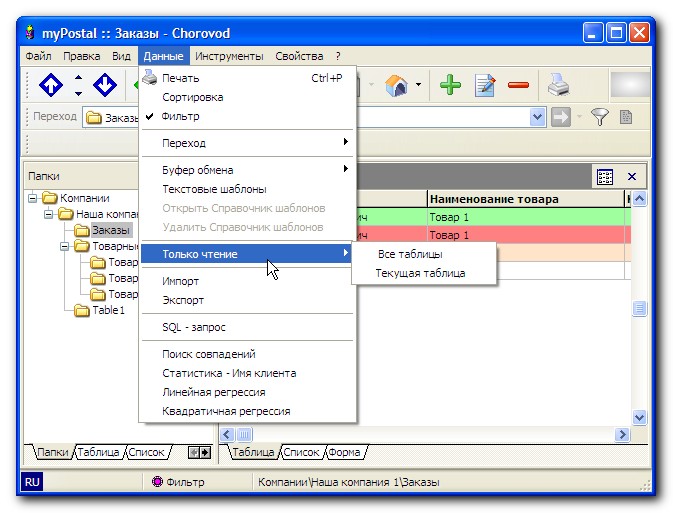
Chorovod позволяет выполнять операции замены. Это очень удобное средство, когда
необходимо произвести однотипные действия по редактированию большого объема
данных. Подробнее об этом можно узнать в разделе Операции
замены.
Отдельное внимание следует уделить пакетному режиму работы с данными (меню
"Правка\Пакетный режим"). Его использование бывает удобным при невысокой
скорости соединения с базой данных. Если используется пакетный режим, то внесенные
изменения не передаются сразу в базу данных, а остаются локальными, то есть
формируется пакет изменений. При включении данного режима на панели инструментов
Chorovod появляются дополнительные кнопки "Отменить" и "Фиксировать",
а в меню "Правка" появляются аналогичные пункты.

Команда "Отменить" позволяет отказаться от всех изменений, внесенных
после последней фиксации данных в базе данных, то есть последнего использования
команды "Фиксировать". Команда "Фиксировать" производит
реальную запись данных в базу данных. Естественно, эти кнопки доступны, если
включен пакетный режим и над данными производились какие-то действия. |


